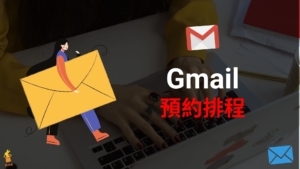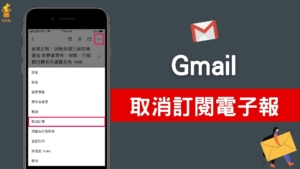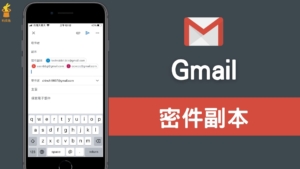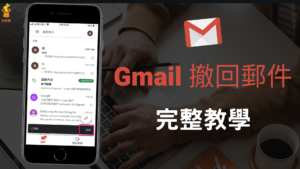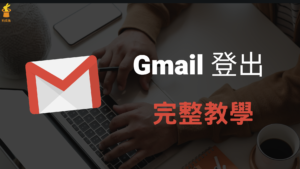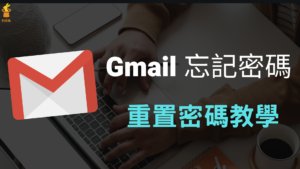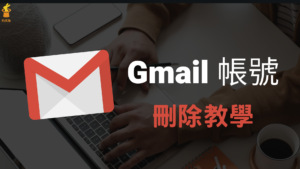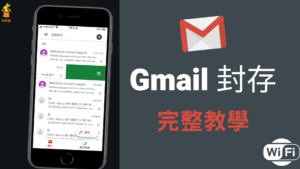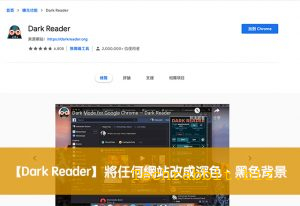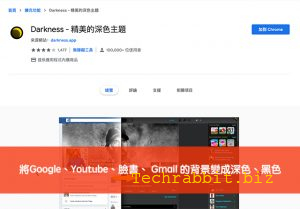Gmail 如何啟用桌面通知?收到新郵件時,桌面顯示彈出式通知!教學
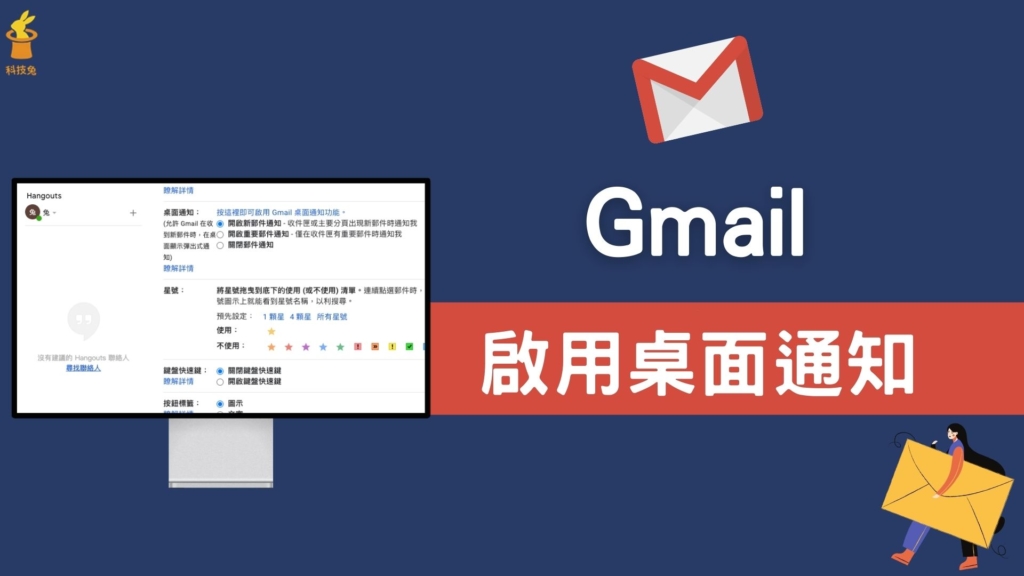
Gmail 如何啟用桌面通知?動不動就打開 Gmail 觀看有沒有新郵件,這樣不僅浪費時間,也沒必要。其實 Gmail 可以允許你開啟新郵件通知,當你在用電腦的時候,如果你的 Gmail 有新的郵件,它就會跳出來通知你,這樣可以免去你自己去打開 Gmail 看有沒有新郵件,可以替你省下許多寶貴的時間。
本篇文章會教你如何打開 Gmail 新郵件通知,只要一有人寄電子郵件給你,而你又在用電腦的時候,就會收到通知。
Gmail 啟用桌面通知:收到新郵件跳出通知
1.打開 Chrome 通知功能
▼Gmail 新郵件要開啟通知,你必須先將 Chrome 預設的通知功能打開。前往 Chrome 設定頁面,或是在網址輸入:「chrome://settings/」進入設定頁面也可。(MAC 用戶點選左上方 Chrome「偏好設定」)。
▼進入 Chrome 設定頁面之後,選擇「隱私權和安全性」,然後選擇「網站設定」。
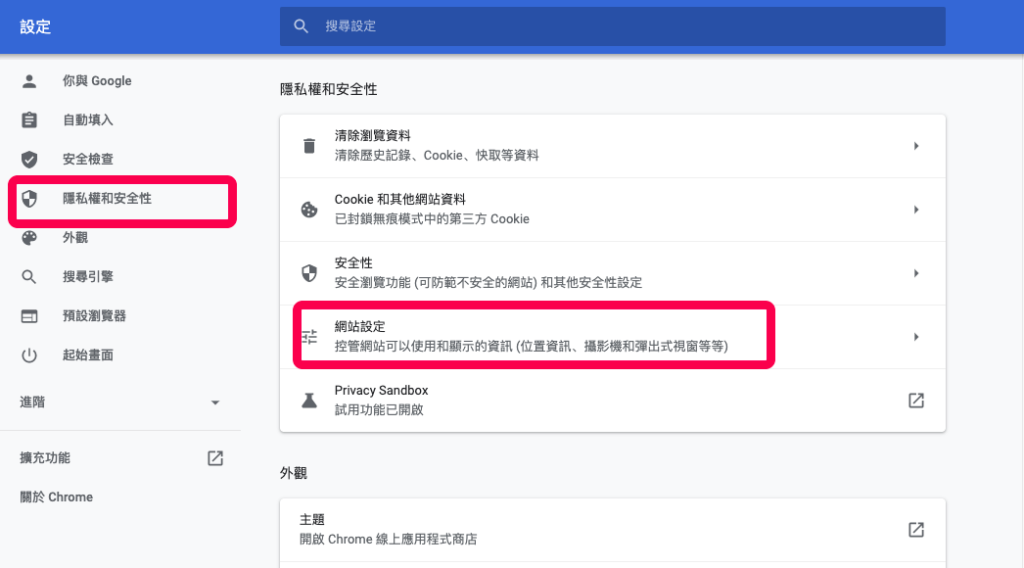
▼在網站設定選項裡面你會看到「通知」功能,點擊它。
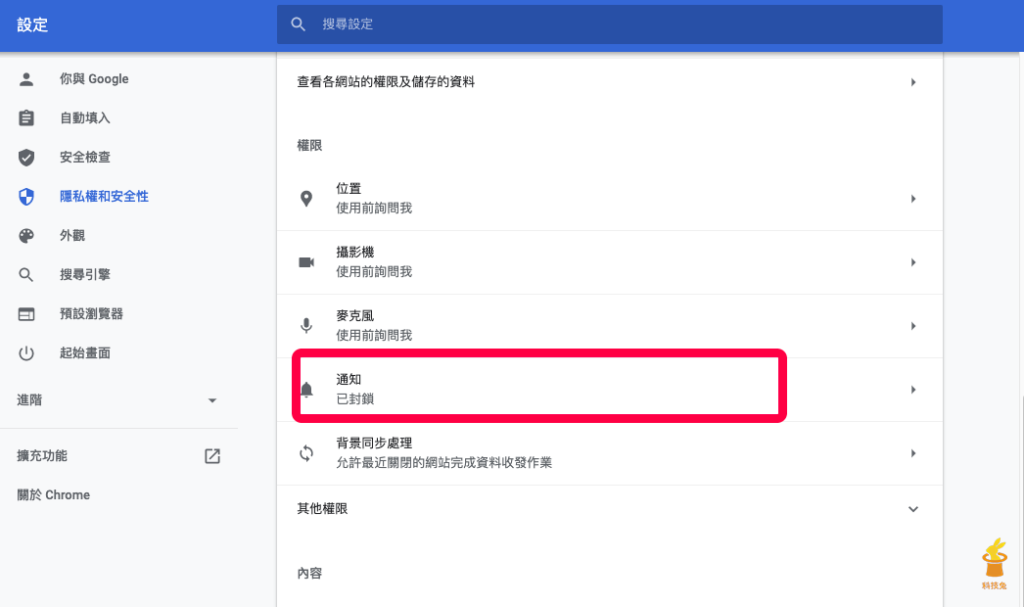
▼接著將「網站可以要求傳送通知給你」這個選項打開。到這裡設定完成。
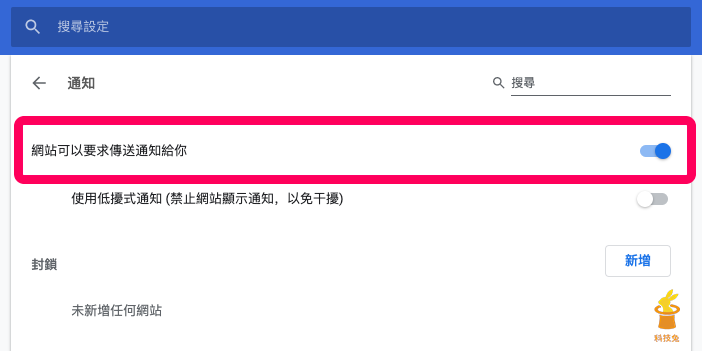
2.前往 Gmail 設定頁面
▼再來打開你的 Gmail,點擊右上角「齒輪」按鈕,選擇「查看所有設定」。
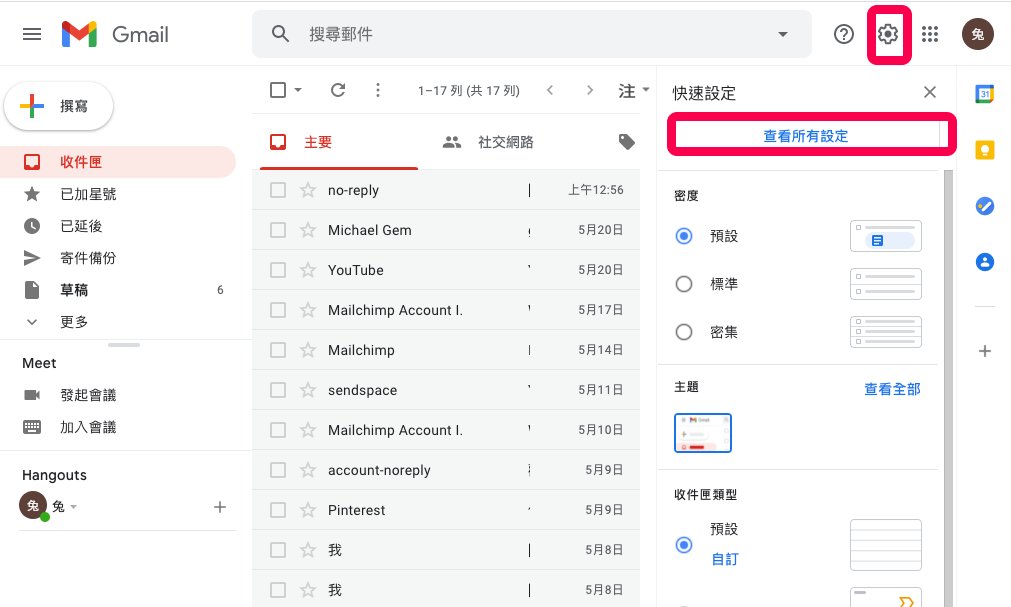
3.打開 Gmail 桌面通知功能
▼你會在 Gmail 設定裡面看到「桌面通知」,將該設定設為「開啟新郵件通知」,然後點擊上方的「按這裡即可啟用 Gmail 桌面通知功能」。
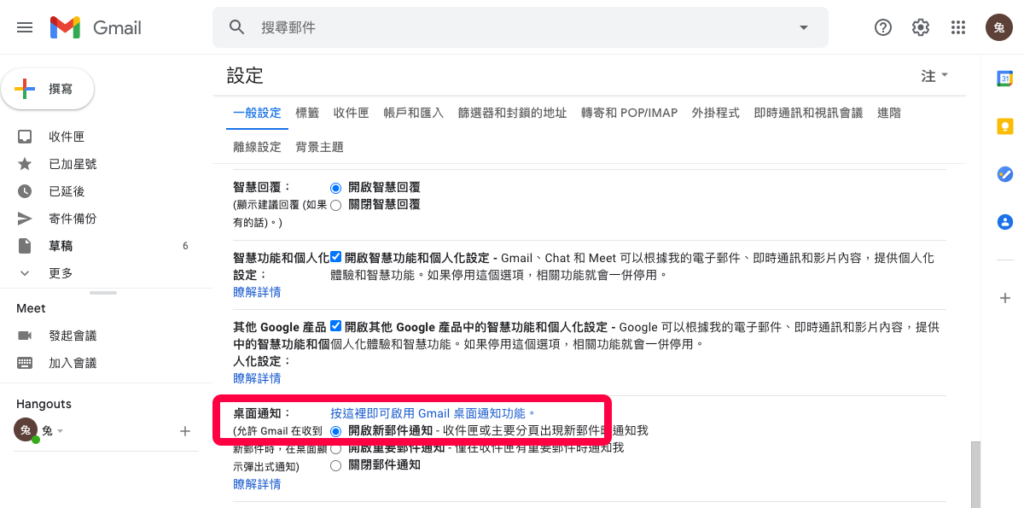
4.允許 Gmail 通知權限
▼接著會跳出 Gmail 要求通知權限的訊息,點擊「允許」即可。
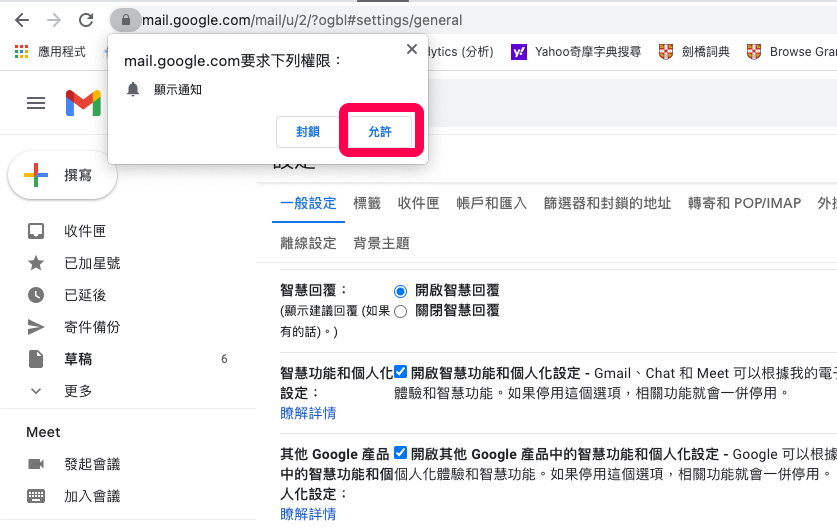
5.Gmail 啟用桌面通知功能
▼允許 Gmail 傳送通知之後,會進行最後確認,Gmail 頁面下方會顯示「是否啟用 Gmail 的桌面通知功能」,點擊「確定」就完成了。
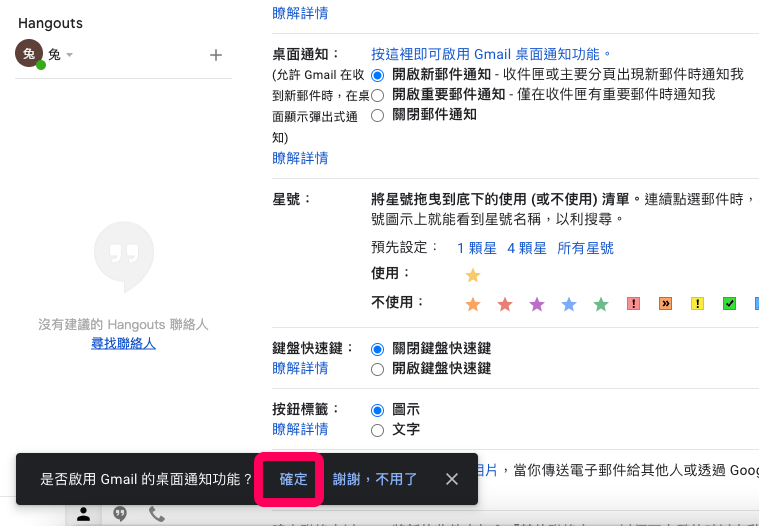
▼然後 Gmail 會告訴你:電子郵件和即時通訊通知功能現已啟用。之後當你收到新郵件時,Gmail 就會傳送桌面通知給你。
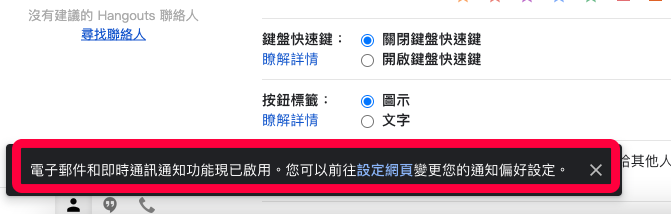
如果你也希望在 Gmail 有新郵件時,可以即時收到通知,那麼你就可以透過上面的步驟來將 Gmail 桌面通知功能打開。
總結
1.Gmail 啟用桌面通知功能之前,必須先將 Chrome 設定裡面的通知功能打開。
2.Gmail 新郵件通知功能打開之後,只要有新的電子郵件進來,你就會收到通知。
更多相關內容
- 【Checker Plus for Gmail】直接在Chrome瀏覽器上收發email,免進入Gmail(Chrome外掛)
- Gmail 預約排程:電腦版與 APP 排定時間發送 Email 信件!
- Gmail 信箱如何取消訂閱電子報?4招拒絕廣告垃圾電子郵件與電子報騷擾
- Gmail 密件副本怎麼用?在電腦版、手機 Gmail App 隱藏收件人!教學
- Gmail 如何備份所有郵件、Email 信件?電腦版匯出電子郵件!教學
- Gmail 如何撤回郵件、取消傳送?在電腦版、手機 App 撤回郵件(Android, iPhone)
- Gmail 郵件、附件如何加密?大小限制?電腦&Gmail App 機密模式教學
- Gmail 信箱登出:在手機 App、電腦版 Gmail 登出(Android, iPhone)